 软件星级:3分
软件星级:3分
Softcnkiller流氓软件检测工具下载-Softcnkiller最新版下载v2.70
Wise Registry Cleaner X PRO注册表清理工具下载-Wise Registry Cleaner X PRO最新中文版下载v10.8.2.703
火绒文件粉碎机单文件独立版下载-火绒文件粉碎机pc最新版下载v5.0.1.1
360清理大师下载-360清理大师Win10版下载v1.0.0.1010
Glary Disk CleanerPC客户端下载-Glary Disk Cleaner绿色版下载v5.0.1.249
本地立即下载
软件大小:0.1MB彻底移除Windows Defender及其图标工具免费版是一款小巧实用的系统软件,它可以帮你彻底清理掉Windows Defender,绿色安全,欢迎在WWW.11684.COM 下载!
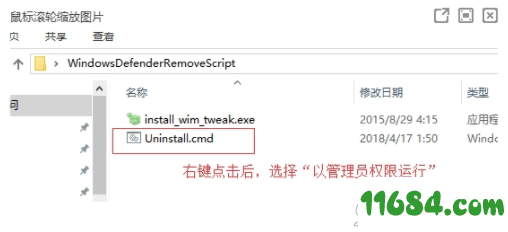
1. 快速设备移除面板
通过默认快捷键(Win + s)快速打开设备移除面板。然后通过点击就可以弹出相应的设备了呢!当然,键位可以自行在设置中修改,也提供一键弹出所有的USB存储设备的选项(鼠标,摄像头等设备会智能识别且被保留)。折腾党亦可以为自己的每一个USB设备设立不同的安全删除快捷键(笔者:真的有那个必要吗?)
2. “设备正在被使用”弹窗加强版,迅速知晓可疑进程并释放
从上方视频我们能看到,软件会在删除 硬盘/U盘 前迅速检测占用设备的进程或者软件,并可以禁止他们的运行,使得弹出过程得以继续~~ 退一步,即使不禁止,你也可以很直观的了解到设备被占用的原因。比起模棱两可的自带功能弹窗,相信你也觉得软件的功能更得人心吧?
3. 无需插拔,停止或启用设备
这同样是软件的精华所在,就想在前言中叙述的一样,系统自带功能对于弹出设备后再重新启动无计可施,只能傻傻地从电脑上先拔出U盘再插上重新识别。 而本软件可以做到:删除设备后在面板中保留,点击后即可快速重新启动设备!!!
4. 自动关闭USB设备的电源
平时很容易忽视的一点就是,我们在使用系统自带的设备移除功能后虽然显示已成功删除,但事实上,它们的电源还没有被切断。 此时移除设备,设备犹如突然断电(移动硬盘会发生类似“Ge”的声音),对其性能和寿命有很大的影响。而 Usb Safely Remove 贴心的地方在于,在安全删除后大概10秒之内设备电源会被自动切断(移动硬盘中的转盘会慢慢停止)。等这时再拔出硬盘,恩,你绝对是一个对自己对设备对TA负责任的人!
操作说明:
按照1、2顺序操作即可彻底移除Windows Defender及其图标,此操作不可逆,请确认你不再需要Windows Defender功能。
简化版:
1.移除Windows Defender
右键以管理员身份运行Uninstall.cmd 彻底删除Windows Defender组件
然后重启电脑生效(此步操作后一定要重启电脑才能完成卸载)
2.移除Windows Defender图标
Windows10 1803、176xx系统移除Windows Defender图标方法:
先以管理员身份运行“1右键以管理员身份运行.bat”
3、再按照下图操作即可
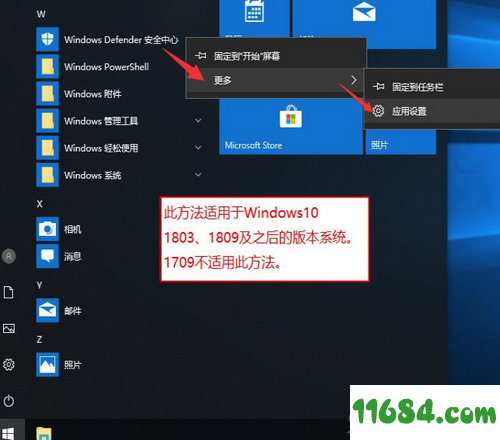
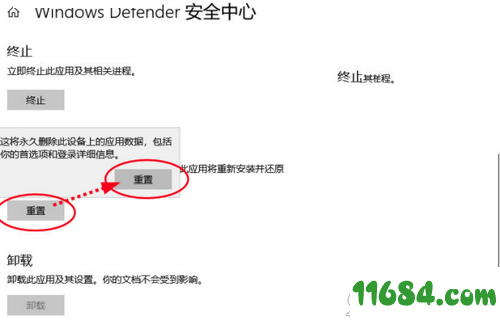
4. 干掉了Windows Defener 杀毒后每次开机或者重启在右下角会有个Windows Defener 提示,我们打开: 控制面板>系统和安全>安全和维护>更改安全和维护设置《用户账户控制(UAC)和病毒防护这个两项勾去掉》应该可以去掉那个残留的提示。
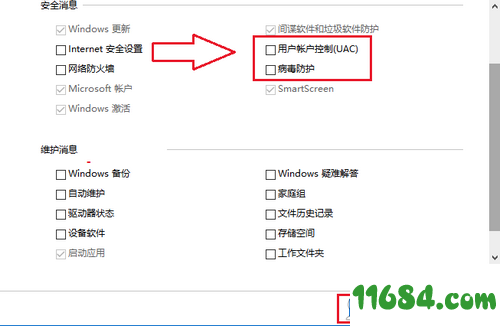
Windows10 1709 (16299)系统移除Windows Defender图标方法:
先在其他管理员帐户上运行“1右键以管理员身份运行.bat”,然后再新建你需要的帐户,Windows Defender安全中心图标就彻底消失了。
比如:你要用Administrator帐户,那么要在还没有启用过Administrator帐户之前,先在初始安装的帐户上彻底移除Windows Defender,然后再启用Administrator帐户,这样Windows Defender图标就消失。
如果新建帐户后还产生不知名图标,可以用UninstallTool 这个工具清理。